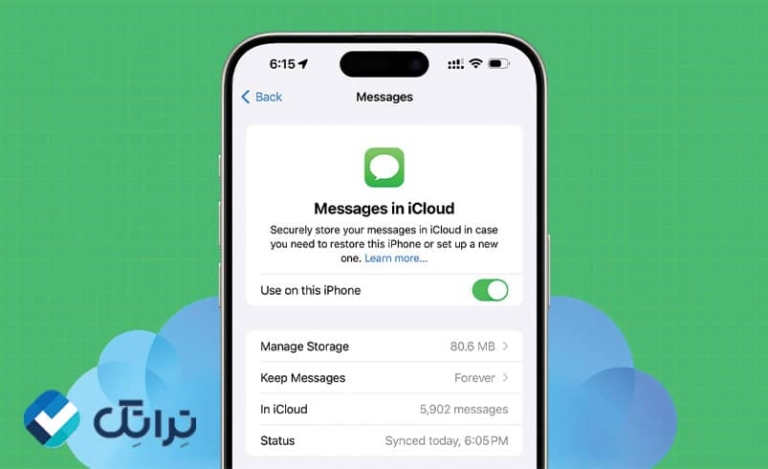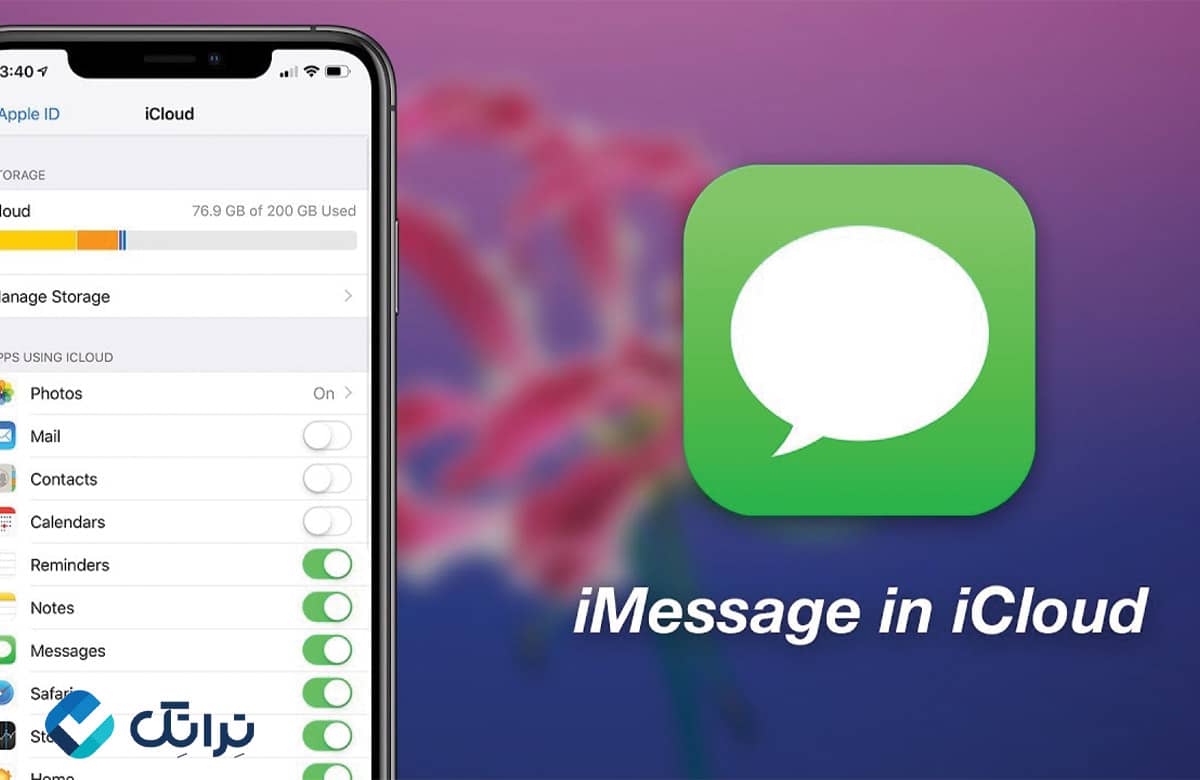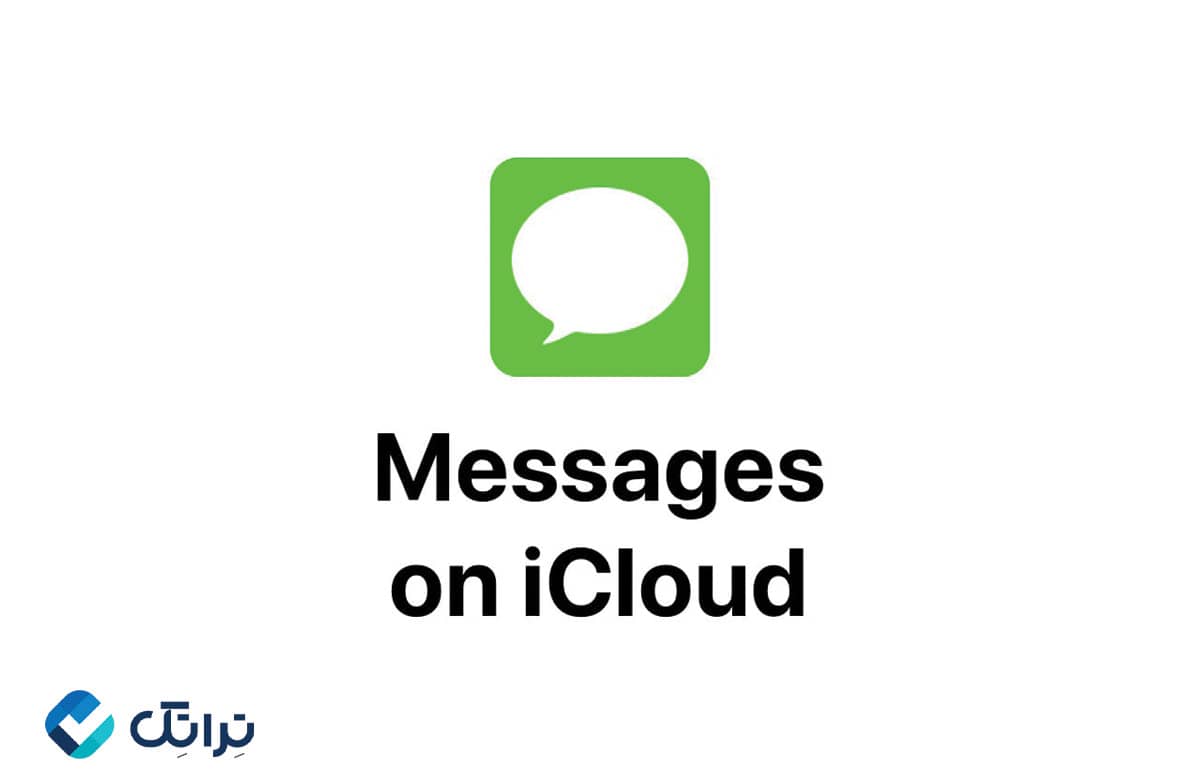ذخیره کردن پیام های آیفون در آیکلود یکی از بهترین راهها برای حفظ امنیت و دسترسی آسان به پیامهای شماست. در این مقاله، مراحل فعالسازی این ویژگی، نحوه مدیریت فضای iCloud و روش پشتیبانگیری از پیامها بهطور کامل توضیح داده شده است. با رعایت این نکات، میتوانید مطمئن شوید که پیامهای شما همیشه ایمن و در دسترس هستند. مراحل انجام این کار به صورت زیر است:
- فعال سازی icloud
- اطمینان از فضای کافی icloud
- همگام سازی پیامها بین دستگاهها
- پشتیبان گیری از پیامها
فهرست مطالب
نحوه ذخیره کردن پیام های آیفون در آیکلود
در این قسمت به بررسی چگونگی ذخیره پیامها در icloud میپردازیم و نحوه انجام آن را به صورت گام به گام در 4 مرحله به شما آموزش میدهیم.
جهت خرید آیفون کلیک کنید.
- فعالسازی iCloud در تنظیمات آیفون
برای شروع، باید مطمئن شوید که قابلیت ذخیره پیامها در iCloud فعال شده است. مراحل زیر را دنبال کنید:
- به بخش Settings آیفون خود بروید.
- روی نام حساب کاربری اپل خود در بالای صفحه ضربه بزنید.
- وارد بخش iCloud شوید.
- در لیست برنامههایی که از iCloud پشتیبانی میکنند، گزینه Messages را پیدا کرده و آن را فعال کنید.
پس از انجام این مراحل، پیامهای شما بهطور خودکار در iCloud ذخیره میشوند و در صورتی که از دستگاههای دیگر اپل نیز استفاده کنید، این پیامها در آن دستگاهها هم نمایش داده خواهند شد.
- اطمینان از فضای کافی در iCloud
یکی از مهمترین مواردی که باید قبل از ذخیره پیامها در iCloud بررسی کنید، فضای موجود در حساب کاربری iCloud شماست. اگر فضای کافی نداشته باشید، پیامها ذخیره نمیشوند. برای بررسی و مدیریت فضای iCloud خود:
- به تنظیمات iCloud بروید و گزینه Manage Storage را انتخاب کنید.
- فضای استفادهشده توسط برنامهها و فایلهای مختلف را بررسی کنید.
- اگر فضای شما محدود است، میتوانید:
1. فایلهای غیرضروری را حذف کنید.
2. فضای بیشتری خریداری کنید (اپل پلنهای مختلفی برای افزایش فضای ذخیرهسازی ارائه میدهد).
با آزادسازی یا خرید فضای بیشتر، میتوانید از سیو پیامهای آیفون در آیکلود اطمینان حاصل کنید.
- همگامسازی پیامها بین دستگاهها
یکی از ویژگیهای جذاب ذخیره پیامها در iCloud، امکان همگامسازی پیامها بین تمام دستگاههای اپلی است که با همان حساب کاربری iCloud متصل شدهاند. این ویژگی به شما کمک میکند تا پیامهای خود را همیشه و در هر دستگاهی در دسترس داشته باشید. برای فعالسازی این قابلیت در سایر دستگاهها:
- به تنظیمات iCloud در دستگاههای دیگر خود بروید.
- گزینه Messages in iCloud را فعال کنید.
با این کار، پیامهای شما بهصورت یکپارچه در همه دستگاههای شما نمایش داده میشوند و دیگر نیازی به انتقال دستی پیامها نخواهید داشت.
- پشتیبانگیری از پیامها در iCloud
اگر قصد دارید مطمئن شوید که پیامهای قدیمی نیز در iCloud ذخیره شدهاند، لازم است از قابلیت پشتیبانگیری (Backup) استفاده کنید. این فرآیند بهصورت زیر انجام میشود:
- وارد تنظیمات Settings آیفون خود شوید.
- به بخش iCloud بروید و گزینه Backup را انتخاب کنید.
- گزینه Back Up Now را فعال کنید تا فرآیند پشتیبانگیری شروع شود.
این مرحله تضمین میکند که تمامی پیامهای شما، چه قدیمی و چه جدید، بهطور کامل در iCloud ذخیره شدهاند و از دست رفتن آنها جلوگیری میشود.
نکات مهم در ذخیره پیامهای آیفون در آیکلود
- فعالسازی قابلیت ذخیره پیامها در iCloud نیاز به اتصال به اینترنت دارد. مطمئن شوید که دستگاه شما به یک شبکه Wi-Fi پایدار متصل است.
- در صورتی که فضای iCloud شما پر شود، پیامهای جدید دیگر ذخیره نمیشوند. بنابراین، همیشه فضای موجود را بررسی کنید.
- اگر پیامها در یک دستگاه حذف شوند، بهصورت خودکار در دستگاههای دیگر نیز حذف میشوند (در صورت فعال بودن همگامسازی iCloud).
بیشتر بخوانید: آموزش بک آپ گرفتن از آیفون
جمعبندی
در پاسخ به این سوال که چگونه پیامهای آیفون را در آیکلود ذخیره کنیم؟، میتوان گفت که این فرآیند شامل فعالسازی گزینه Messages در تنظیمات iCloud، بررسی فضای ذخیرهسازی و پشتیبانگیری دستی است. با ذخیره پیامهای آیفون در آیکلود، اطلاعات شما ایمن باقی میماند و دسترسی به آنها در دستگاههای مختلف اپل بسیار آسان میشود.
سوالات متداول در مورد ذخیره کردن پیام های آیفون در آیکلود
آیا با حذف پیامها در یک دستگاه، پیامها در iCloud نیز حذف میشوند؟
بله، اگر قابلیت Messages in iCloud فعال باشد، حذف پیامها در یک دستگاه باعث حذف آنها در تمامی دستگاههای همگامشده میشود.
اگر فضای iCloud پر باشد، چه اتفاقی میافتد؟
در صورتی که فضای iCloud پر شود، پیامهای جدید ذخیره نمیشوند. میتوانید با حذف فایلهای اضافی یا خرید فضای بیشتر این مشکل را برطرف کنید.
آیا پیامهای صوتی هم در iCloud ذخیره میشوند؟
بله، پیامهای صوتی نیز در صورت فعال بودن گزینه Messages در iCloud ذخیره میشوند.
منبع: